随着无线网络技术的不断发展,无线网卡已经成为我们生活中不可或缺的一部分。然而,对于一些新手用户来说,无线网卡的设置和配置可能会显得有些复杂。本文将为您提供详细的无线网卡设置指南,帮助您轻松配置无线网卡,享受无线网络带来的便捷。
一、检查无线网卡是否正常工作
在开始配置无线网卡之前,首先需要确认您的无线网卡是否正常工作。以下是一些简单的检查步骤:
检查硬件连接:确保无线网卡已正确插入电脑的PCIe或USB接口。
查看设备管理器:打开“设备管理器”,查看无线网卡是否被正确识别。
二、开启无线网卡
打开网络和共享中心:点击Windows底部的“网络”图标,选择“打开网络和共享中心”。
切换到“更改适配器设置”:在网络和共享中心界面,点击左侧的“更改适配器设置”。
启用无线网卡:在适配器列表中找到您的无线网卡,右键点击并选择“启用”。
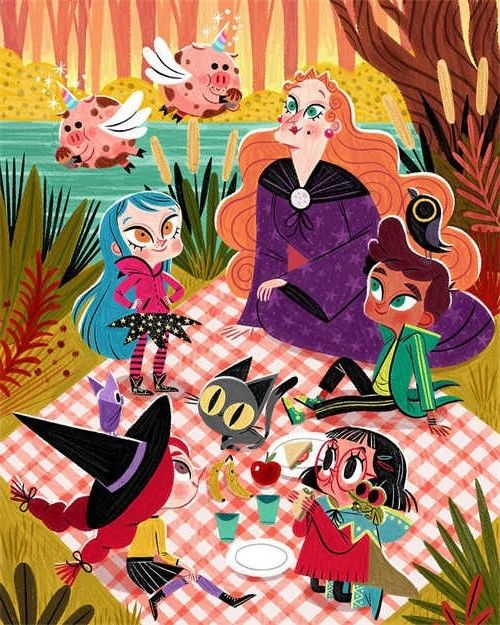
三、连接到无线网络
搜索无线网络:在“网络和共享中心”中,点击“连接到网络”。
选择无线网络:在可用的无线网络列表中,找到您想要连接的网络,点击它。
输入网络密钥:如果网络设置了安全密钥,您需要输入正确的密钥才能连接。
四、高级设置
修改IP地址:如果您需要手动设置IP地址,可以在无线网络连接的属性中找到“Internet协议版本4(TCP/IPv4)”或“Internet协议版本6(TCP/IPv6)”,然后选择“使用下面的IP地址”。
设置DNS服务器:在IP地址设置中,您可以修改DNS服务器地址,以改善网络访问速度。
五、优化无线连接
选择最佳信号位置:将电脑放置在无线信号较强的位置,避免遮挡物。
关闭不必要的网络连接:关闭不需要的无线网络连接,减少干扰。
无线网卡的设置并不复杂,只需按照上述步骤操作即可轻松完成。在配置过程中,注意检查硬件连接、开启无线网卡、连接到无线网络、进行高级设置以及优化无线连接,就能享受稳定的无线网络环境。
相关问答:
如何检查无线网卡是否正常工作?
无线网卡连接不上网络怎么办?
如何设置无线网卡的IP地址?
如何更改无线网卡的DNS服务器?
如何优化无线连接速度?
如何解决无线网卡断线问题?
如何升级无线网卡驱动程序?
无线网卡连接不稳定怎么办?
